Posiadanie konta Google oznacza, że masz prawo do 15 GB bezpłatnego miejsca na Dysku Google. Przydaje się to do przechowywania zdjęć i plików w chmurze. Jednak usługi takie jak Gmail i Zdjęcia Google również wykorzystują ten sam limit 15 GB, co oznacza, że Twoje miejsce na Dysku może się dość szybko zapełnić.
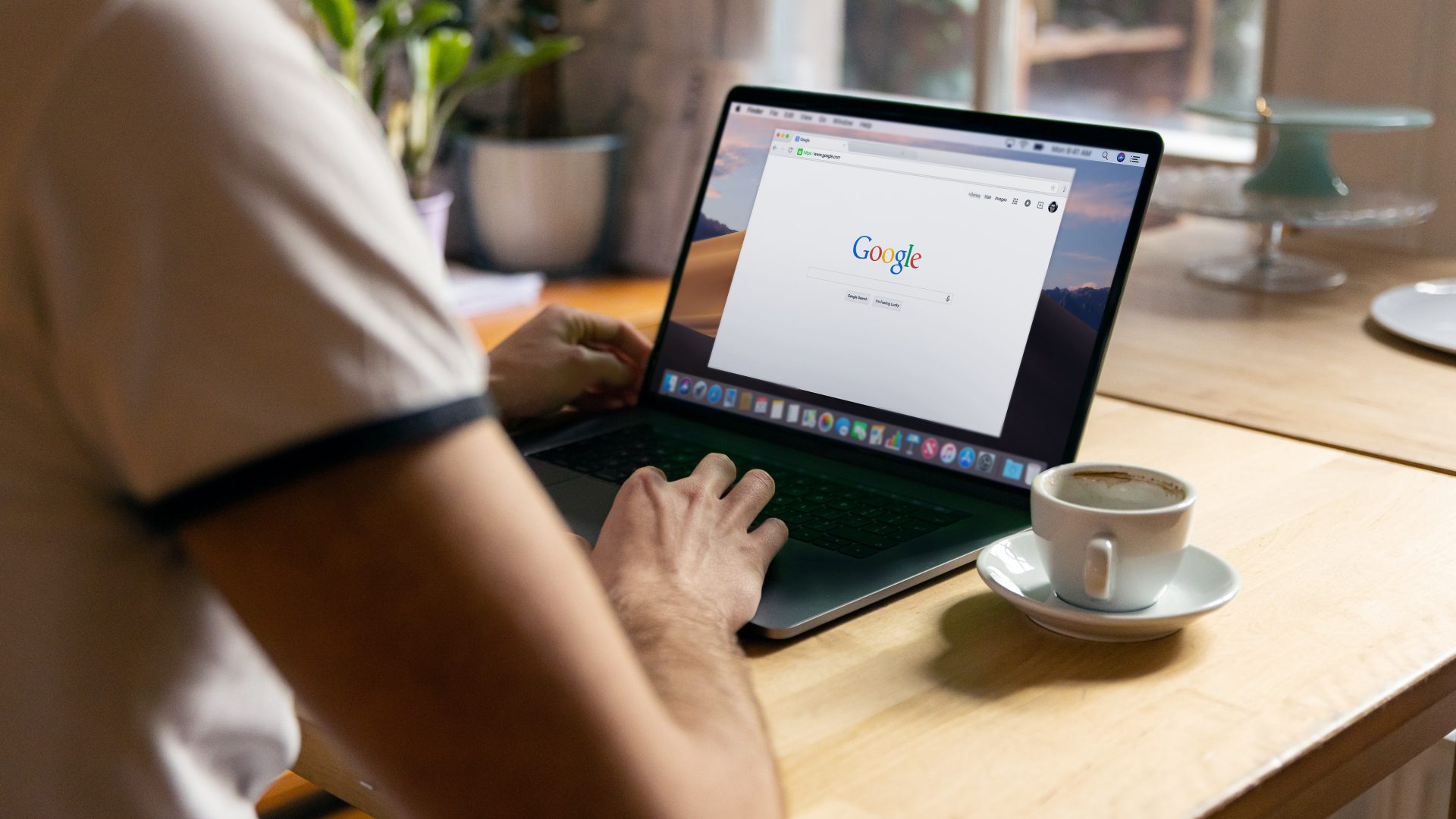
Czasami Dysk Google pokazuje, że Twoje miejsce na dane jest pełne, ale możesz nie mieć na nim żadnych plików. Jeśli tak jest lub jesteś bliski zapełnienia miejsca w chmurze w Google, oto 5 sposobów na zwolnienie miejsca na Dysku Google, aby przechowywać więcej plików i zrobić miejsce na przychodzące e-maile.
Po co zwalniać miejsce na Dysku Google
Dysk Google domyślnie oferuje wszystkim użytkownikom Gmaila 15 GB miejsca. Z czasem te 15 GB przydziału wypełnia się w miarę zapisywania plików. Gdy limit się wyczerpie, nie będzie można zapisywać kolejnych plików na Dysku. Wpłynie to również na inne funkcje, takie jak kopia zapasowa Zdjęć Google, która wykorzystuje miejsce na Dysku.
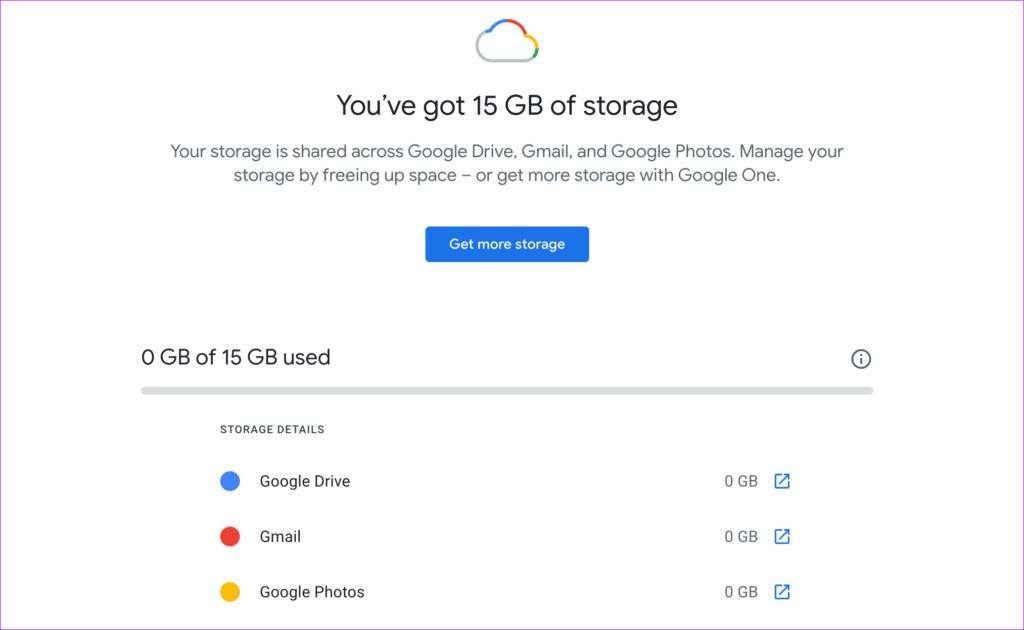
Ponadto możesz nawet nie otrzymywać e-maili, ponieważ wszystkie dane Gmaila są częścią limitu miejsca na Dysku Google. Dlatego najlepiej jest regularnie zwalniać miejsce na Dysku Google i zachować trochę wolnego miejsca.
Możesz wykonać te proste czynności, aby zwolnić miejsce na Dysku Google.
1. Usuń duże pliki
Czasami możesz nie wiedzieć, że od dawna przechowujesz duże pliki na Dysku Google. Możesz uporządkować listę plików na Dysku Google w porządku malejącym, aby wyświetlić wszystkie duże pliki. Jeśli nie potrzebujesz tych plików, najlepiej je usunąć.
Krok 1: Otwórz Dysk Google w przeglądarce internetowej.
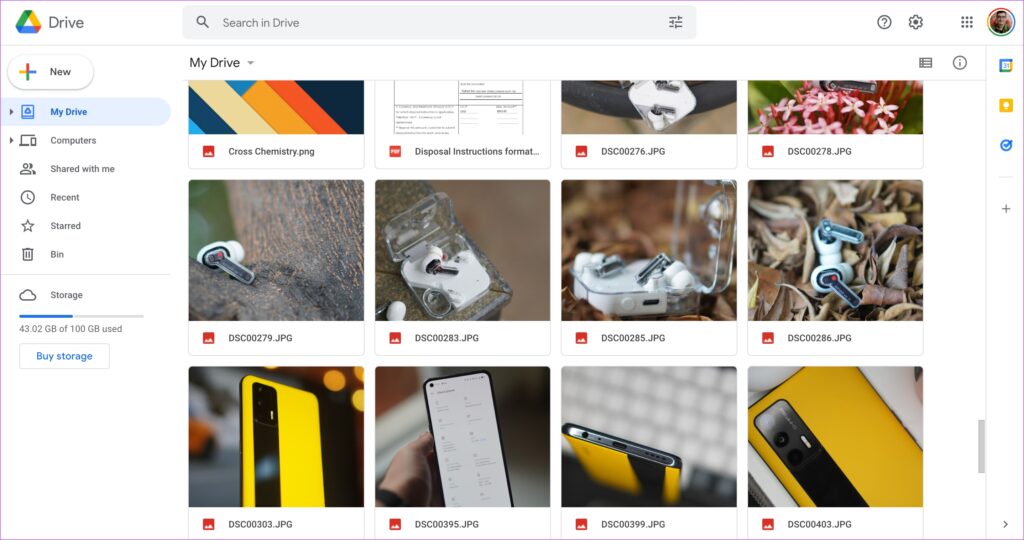
Krok 2: Kliknij opcję Przechowywanie w lewym okienku.

Krok 3: W tym miejscu zobaczysz wszystkie swoje pliki na Dysku Google w kolejności malejącej. Największy plik zostanie wyświetlony na górze.
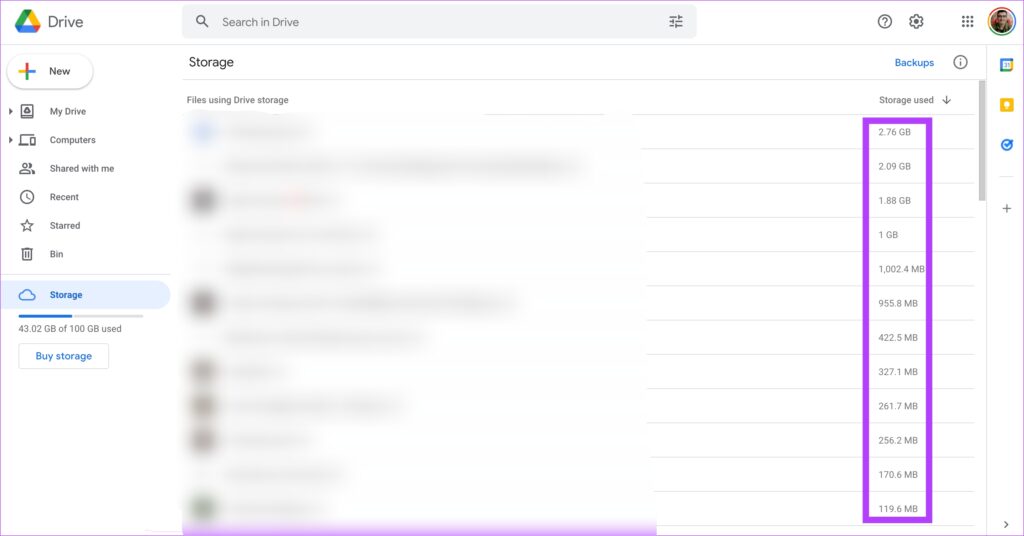
Krok 4: Spójrz na wymienione tutaj pliki. Jeśli już ich nie potrzebujesz, kliknij plik prawym przyciskiem myszy i wybierz Usuń.
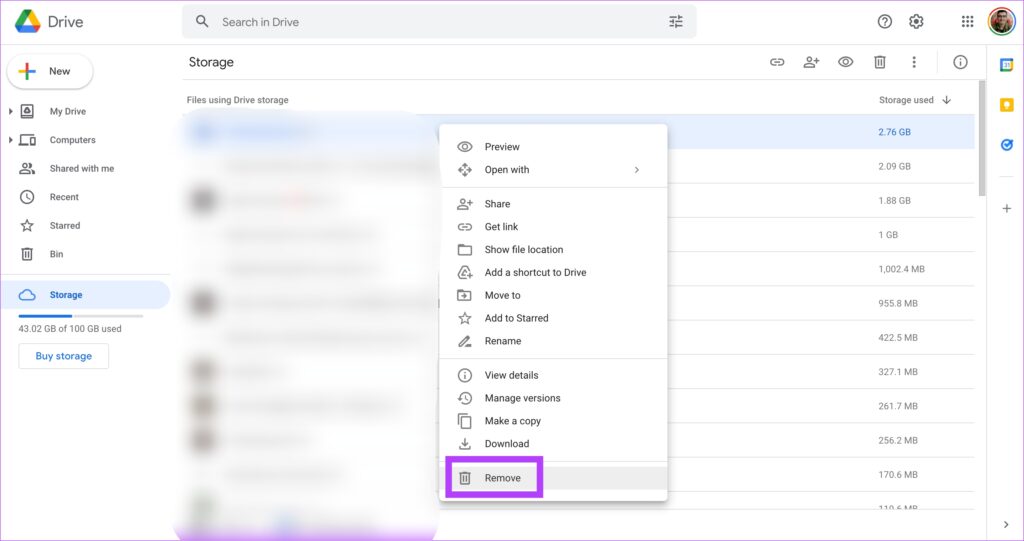
Krok 5: Powtórz wszystkie niepotrzebne pliki. Jeśli duże pliki są ważne, możesz je również pobrać do lokalnej pamięci komputera i usunąć z Dysku Google.
2. Regularnie wyczyść kosz
Dysk Google ma również kosz na śmieci, taki jak w systemie Windows. Dlatego za każdym razem, gdy usuwasz pliki z Dysku, pamiętaj o opróżnieniu Kosza.
Krok 1: Otwórz Dysk Google w przeglądarce internetowej.
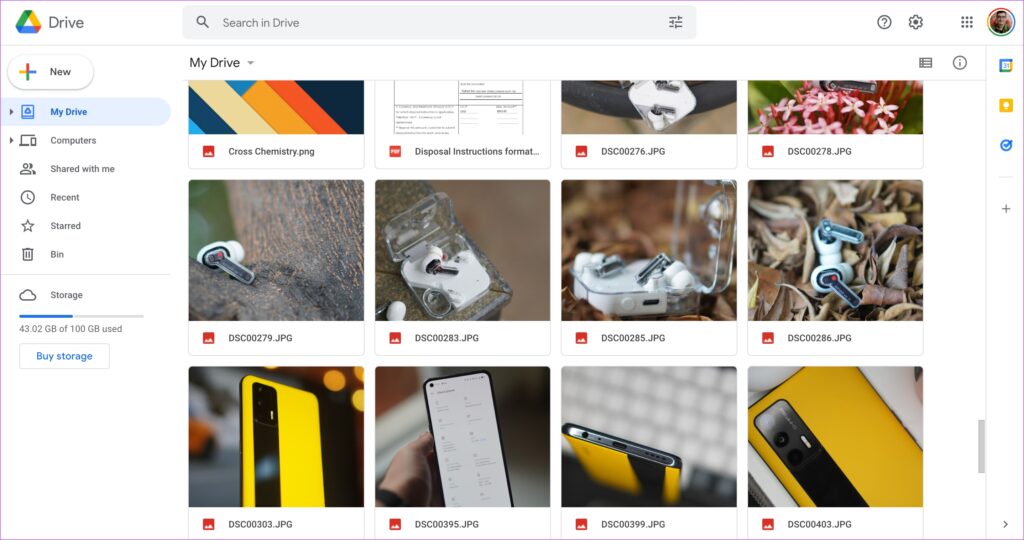
Krok 2: Kliknij opcję Kosz w lewym okienku.

Krok 3: Wybierz opcję Opróżnij kosz po prawej stronie ekranu.
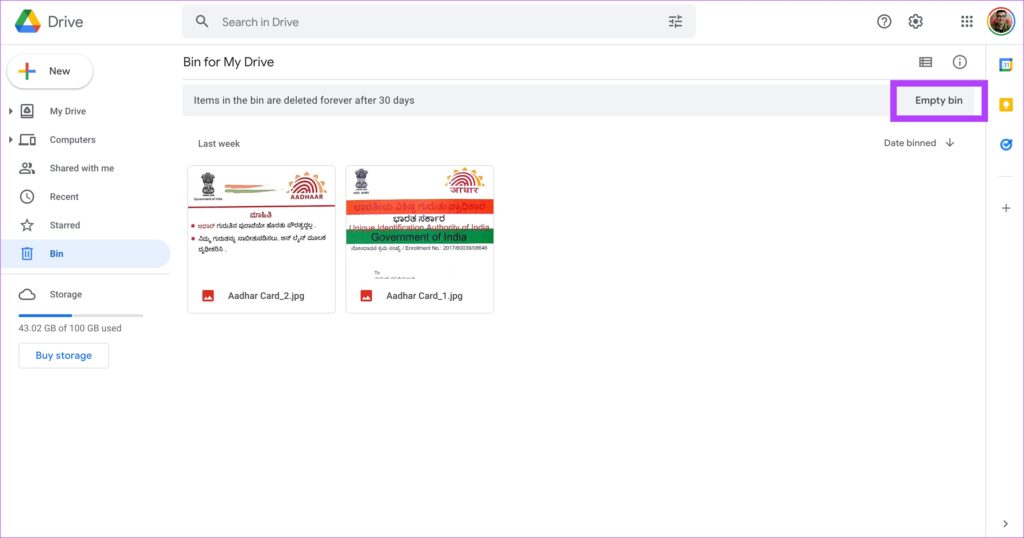
Krok 4: Potwierdź przez klikając Usuń na zawsze. To wyczyści kosz Dysku Google.
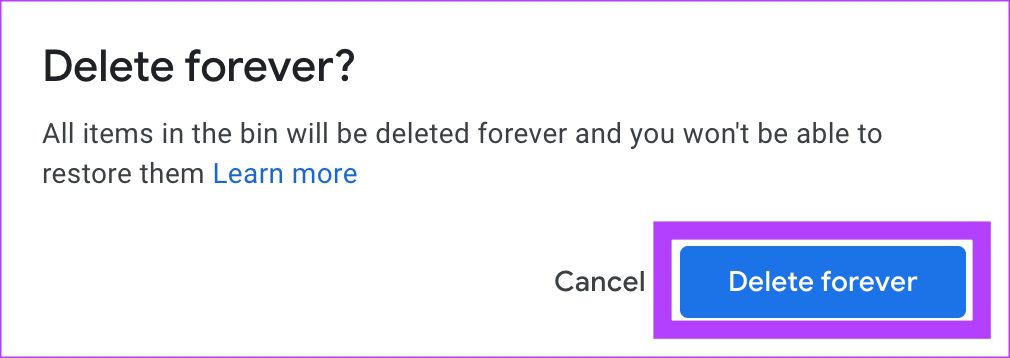
3. Zmień ustawienia kopii zapasowej Zdjęć Google
Jeśli masz w telefonie włączoną automatyczną kopię zapasową Zdjęć Google, istnieje duża szansa, że zajmuje ona dużo miejsca na Dysku Google. Dzieje się tak, ponieważ kopia zapasowa zawiera zdjęcia i filmy. Do zeszłego roku tworzenie kopii zapasowych w rozdzielczości Oszczędzanie miejsca nie zajmowało miejsca na Dysku. Ale to się zmieniło.
Jeśli kopia zapasowa zdjęć i filmów jest w oryginalnej jakości, zajmowane miejsce byłoby znacznie większe. Dlatego najlepiej jest zmienić jakość kopii zapasowej na Oszczędność pamięci, a także przekonwertować wszystkie istniejące obrazy z jakości oryginalnej na Oszczędność pamięci. Oto, jak możesz to zrobić.
Krok 1: Otwórz Ustawienia Zdjęć Google stronę na komputerze.
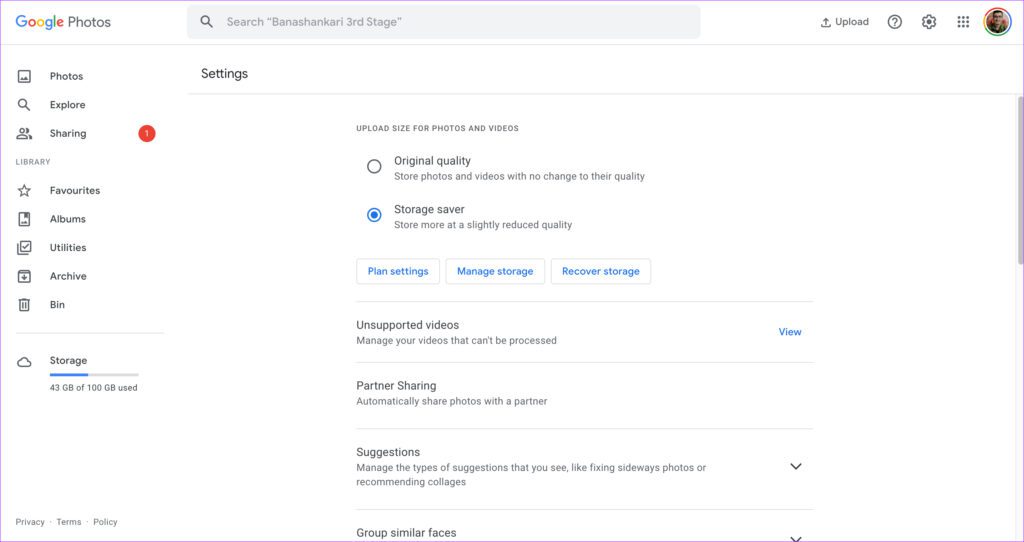
Krok 2: Jeśli jakość przesyłania jest ustawiona na jakość oryginalną, zmień ją na Oszczędzanie miejsca. Zmieni to jakość wszystkich przyszłych przesyłanych plików.
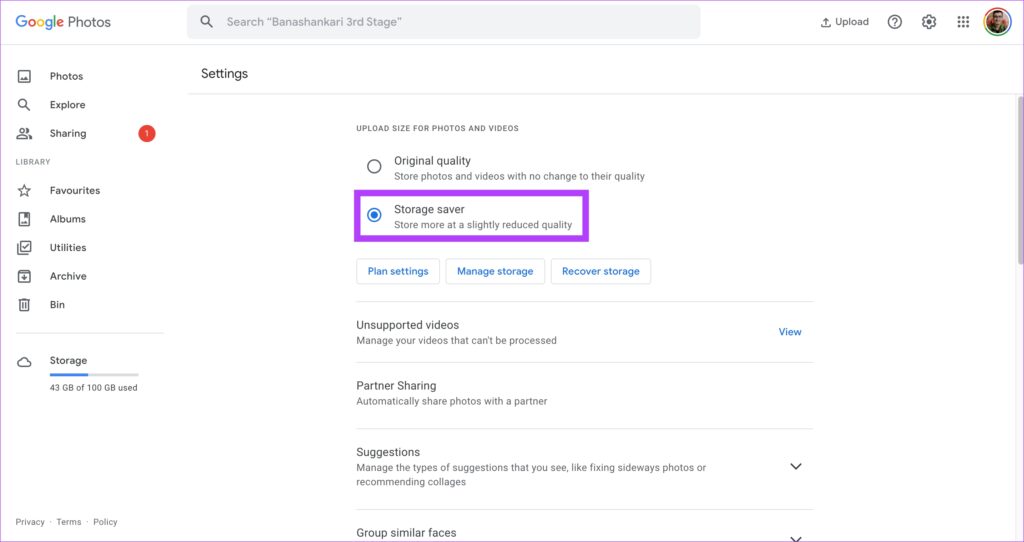
Krok 3: Aby zmienić jakość istniejących zdjęć, kliknij Odzyskaj pamięć.
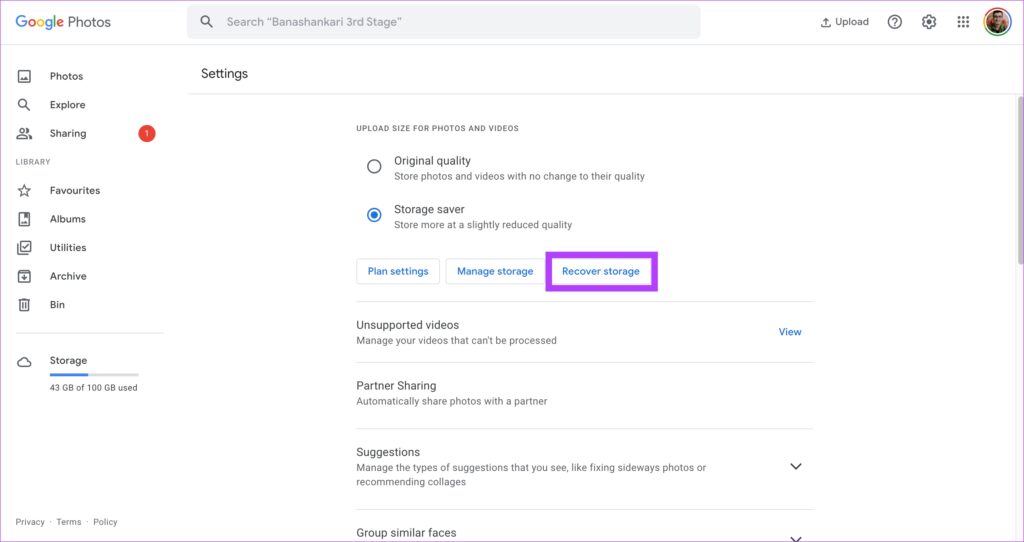
Krok 4: Kliknij na Kompresuj, aby potwierdzić akcję. Pamiętaj, że kompresja obrazów obniży nieco ich jakość.
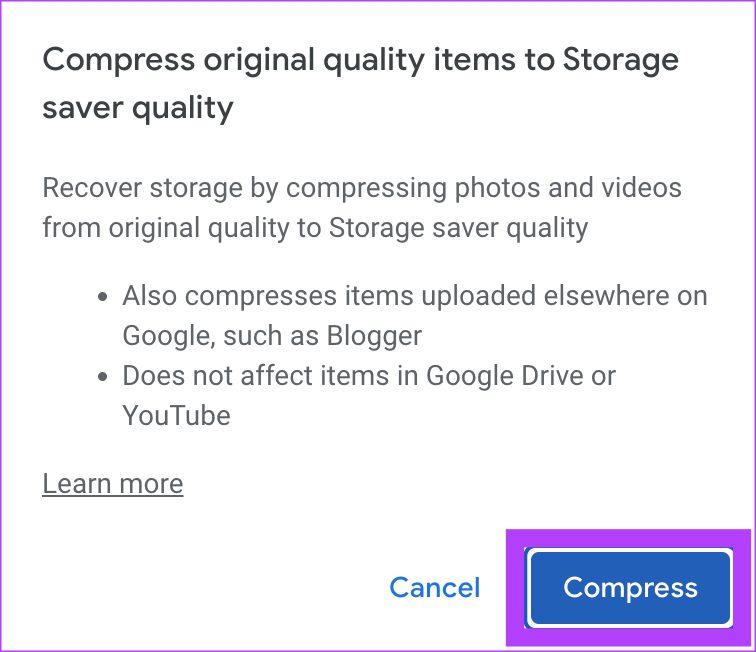
Krok 5: Zobaczysz kolejne ostrzeżenie informujące, że Twoje zdjęcia zostaną skompresowane i czynności nie można cofnąć. Kliknij Kompresuj jeszcze raz.
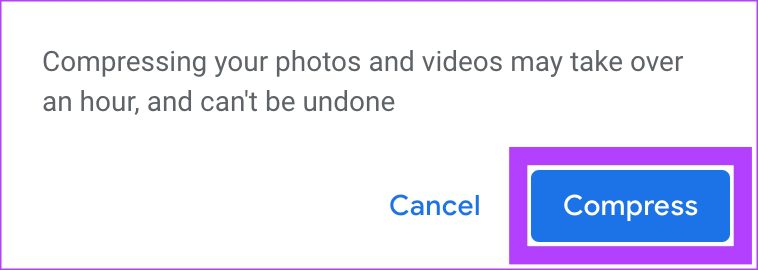
Poczekaj, aż Dysk skompresuje zdjęcia i filmy. Po tym czasie Zdjęcia Google zajmą mniej miejsca.
4. Usuń wiadomości e-mail i załączniki będące spamem
Nie uwierzysz, ale Gmail zajmuje ogromną część Twojego miejsca, jeśli masz dużo starych e-maili zgromadzonych w skrzynce odbiorczej. Możesz sprawdzić, ile miejsca zajmuje Gmail, przechodząc na stronę Ustawienia pamięci.
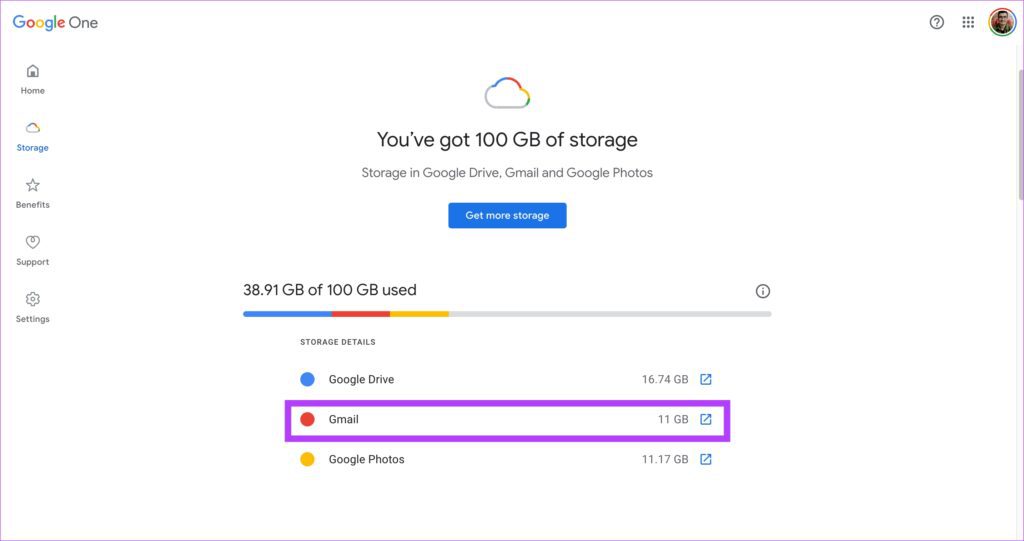
Jedynym sposobem na zwolnienie tego miejsca jest użycie usuwanie wszystkich starych i zawierających spam e-maili z Gmaila. Jeśli nie potrzebujesz starych e-maili, możesz przejść na początek skrzynki odbiorczej i zacząć zbiorczo usuwać e-maile. Możesz także usunąć wszystkie wiadomości e-mail w folderze Spam.
Po usunięciu istniejących wiadomości e-mail możesz skonfigurować automatyczne usuwanie w Gmailu, aby w przyszłości automatycznie usuwać wiadomości ze spamem. Zapobiegnie to zaśmiecaniu Gmaila.
5. Usuń kopie zapasowe Androida
Jeśli używasz wielu smartfonów lub używałeś kilku z nich w przeszłości, Google tworzy kopię zapasową danych smartfona w chmurze i regularnie zapisuje ją na Dysku. Zajmuje to dodatkowe miejsce na Dysku, w zależności od ilości danych, których kopia zapasowa została utworzona. Możesz usunąć te kopie zapasowe, jeśli nie są dla Ciebie ważne lub pochodzą ze starszych urządzeń.
Krok 1: Otwórz Dysk Google w przeglądarce internetowej.
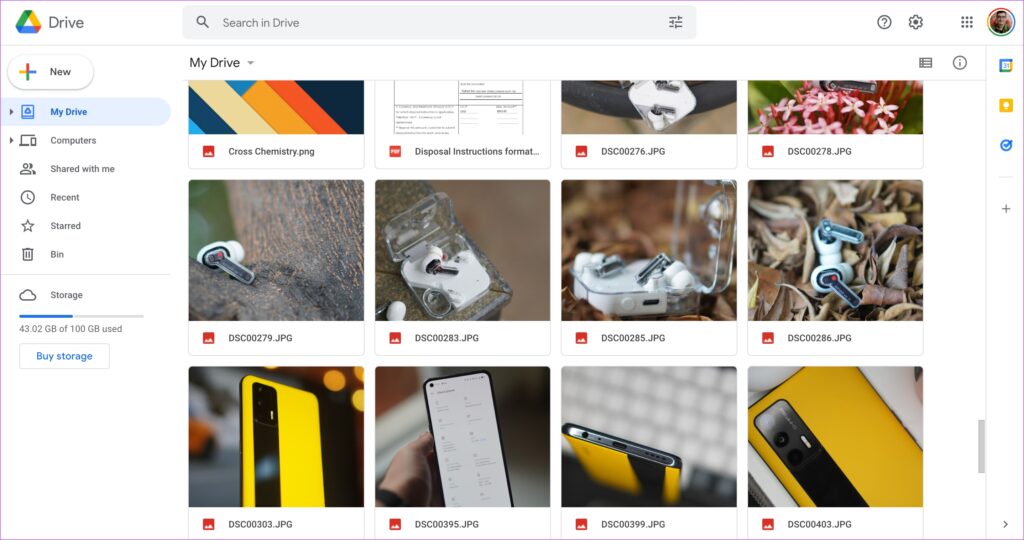
Krok 2: Kliknij opcję Przechowywanie w lewym okienku.

Krok 3: Wybierz opcję Kopie zapasowe wymienioną w prawym górnym rogu.
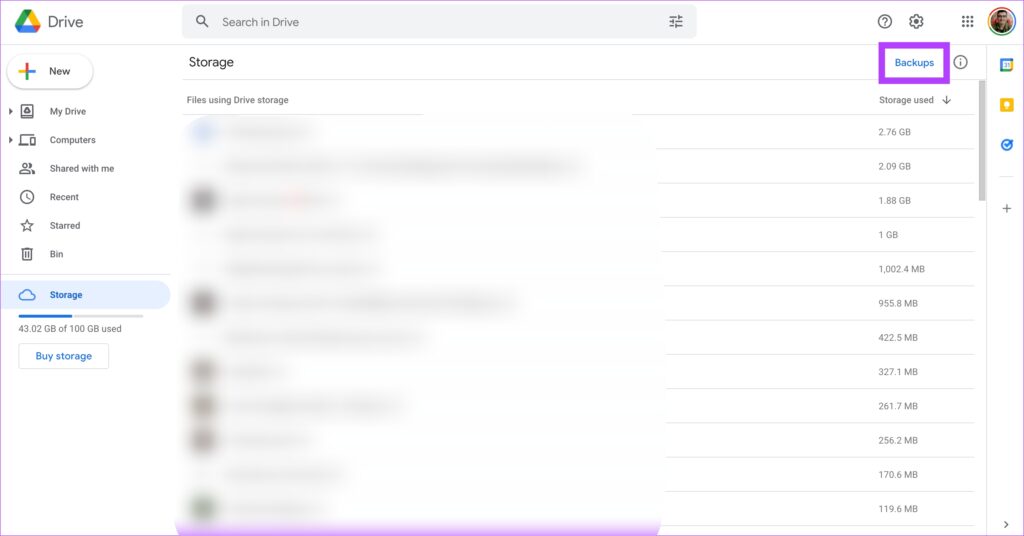
Krok 4: Zobaczysz teraz listę wszystkich kopii zapasowych.
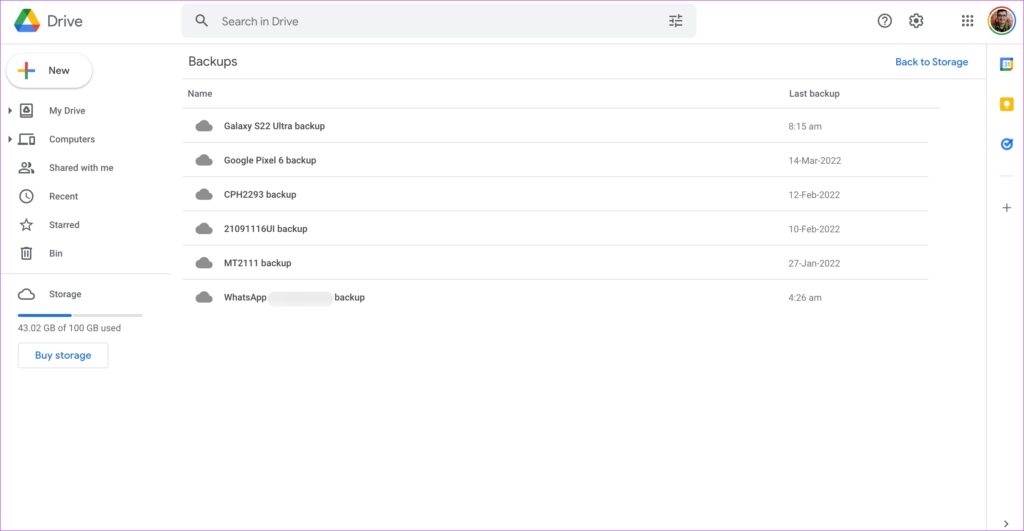
Krok 5: Wybierz kopię zapasową, której nie potrzebujesz. Kliknij go prawym przyciskiem myszy i wybierz Usuń kopię zapasową.
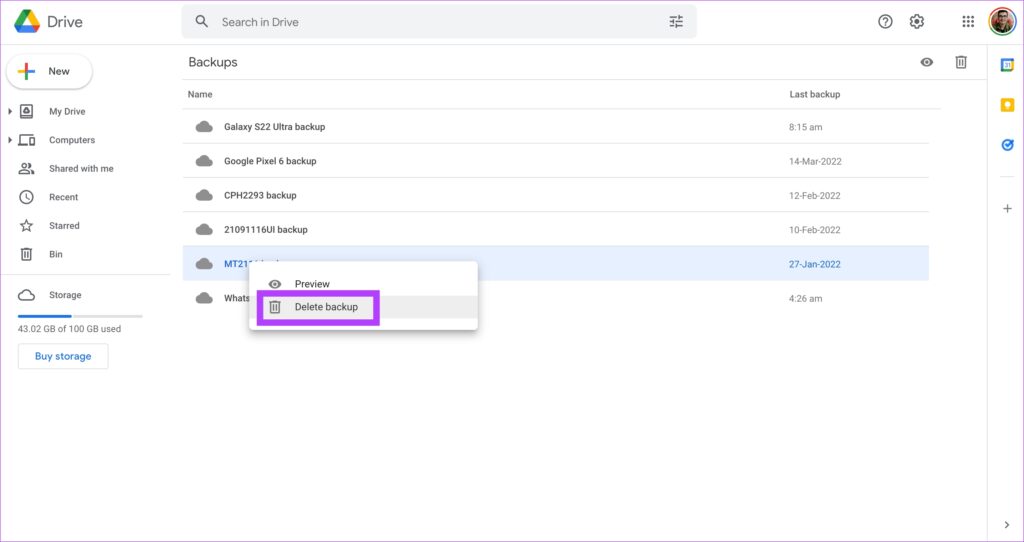
Krok 6: Kliknij Usuń ponownie, gdy pojawi się monit. Powtórz to dla wszystkich kopii zapasowych, które chcesz usunąć.
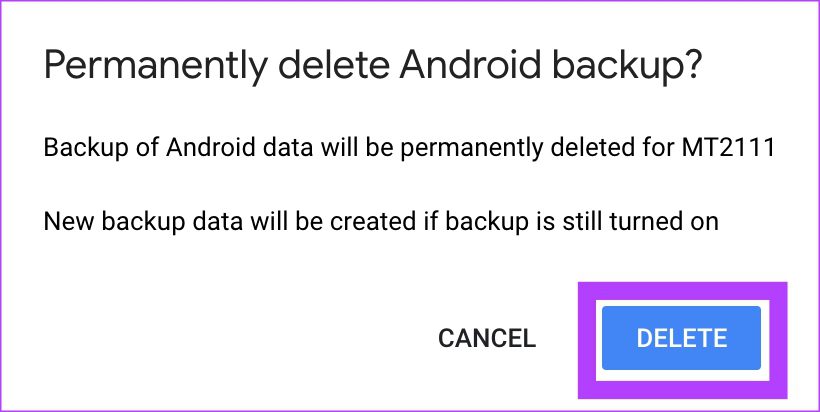
Przechowuj więcej plików na Dysku Google
Wykonanie tych kroków usunęłoby znaczną część miejsca na Dysku Google, dzięki czemu możesz teraz zapisywać więcej plików w chmurze. Pamiętaj, aby od czasu do czasu czyścić Dysk Google, aby uniknąć zapychania pamięci przez pliki.